 win7怎样设置PPT双屏显示详细对比XPWin7步骤
win7怎样设置PPT双屏显示详细对比XPWin7步骤
上传人:ai****ue
文档编号:51376272
上传时间:2022-01-25
格式:DOCX
页数:2
大小:136.87KB
收藏
版权申诉
举报
下载
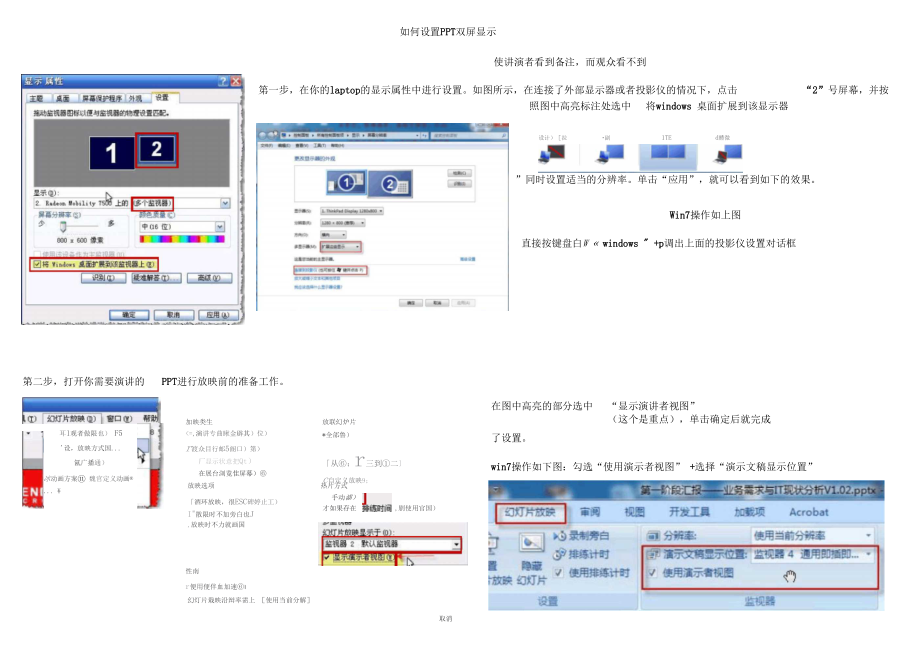

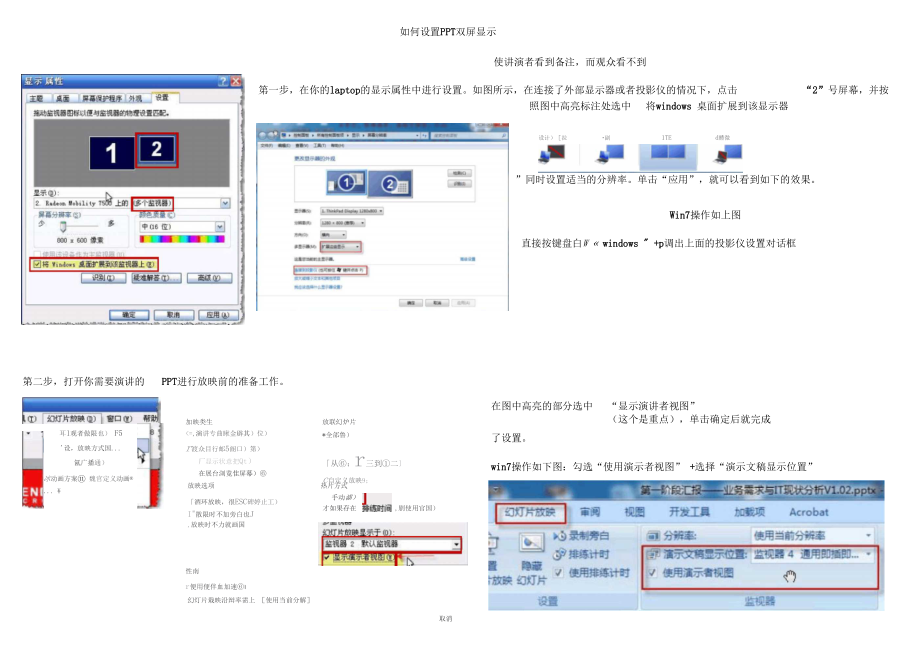
第1页 / 共2页

第2页 / 共2页
资源描述:
《win7怎样设置PPT双屏显示详细对比XPWin7步骤》由会员分享,可在线阅读,更多相关《win7怎样设置PPT双屏显示详细对比XPWin7步骤(2页珍藏版)》请在装配图网上搜索。
设计)拉副1TEd醴微如何设置PPT双屏显示使讲演者看到备注,而观众看不到第一步,在你的laptop的显示属性中进行设置。如图所示,在连接了外部显示器或者投影仪的情况下,点击“2”号屏幕,并按照图中高亮标注处选中将windows 桌面扩展到该显示器 ”同时设置适当的分辨率。单击“应用”,就可以看到如下的效果。Win7操作如上图直接按键盘白W windows +p调出上面的投影仪设置对话框第二步,打开你需要演讲的PPT进行放映前的准备工作。耳1观者做限也) F5 设,放映方式国. 氤广播通)冰动画方案 魏官定义动画 . 加映类生=,演讲专曲瞅金辟其)位)r渡众目行邮5阍口)第)厂显示状意把Qt)在展台浏览隹屏幕)放联幻炉片*全郃鲁)从:r三到二c自定义放映9;放映选项酒环放映,很ESC碑婷止工)I散限时不加旁白也J,放映时不力就画国热片方式手动谑),剧使用官国)才如果存在性南r便用便伴血加速幻灯片戢映沿辩率需上 使用当前分解取消在图中高亮的部分选中“显示演讲者视图”(这个是重点),单击确定后就完成了设置。win7操作如下图:勾选“使用演示者视图” +选择“演示文稿显示位置”
展开阅读全文
- 温馨提示:
1: 本站所有资源如无特殊说明,都需要本地电脑安装OFFICE2007和PDF阅读器。图纸软件为CAD,CAXA,PROE,UG,SolidWorks等.压缩文件请下载最新的WinRAR软件解压。
2: 本站的文档不包含任何第三方提供的附件图纸等,如果需要附件,请联系上传者。文件的所有权益归上传用户所有。
3.本站RAR压缩包中若带图纸,网页内容里面会有图纸预览,若没有图纸预览就没有图纸。
4. 未经权益所有人同意不得将文件中的内容挪作商业或盈利用途。
5. 装配图网仅提供信息存储空间,仅对用户上传内容的表现方式做保护处理,对用户上传分享的文档内容本身不做任何修改或编辑,并不能对任何下载内容负责。
6. 下载文件中如有侵权或不适当内容,请与我们联系,我们立即纠正。
7. 本站不保证下载资源的准确性、安全性和完整性, 同时也不承担用户因使用这些下载资源对自己和他人造成任何形式的伤害或损失。
